So beheben Sie ein iPhone, das keine Verbindung zu Windows 11 herstellt
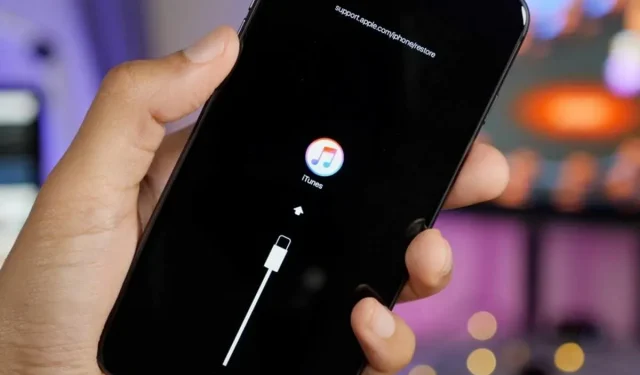
Während Apple-Geräte für ihre Konnektivität bekannt sind, koppeln viele Menschen ein iPhone mit einem Windows-PC oder einen Mac mit einem Android-Gerät. Das Anschließen eines iPhones an einen Windows-PC erfolgt über die iTunes-App. Laut Angaben von Benutzern erkennt Windows 11 keine iPhone-Verbindung. Dieses Problem wird am häufigsten durch eine schlechte Verbindung, veraltete Treiber oder eine veraltete Version von iTunes verursacht. Es besteht kein Grund zur Sorge, wenn Windows 11 Ihr iPhone nicht erkennt.
Inhalt:
Beheben Sie, dass Windows 11 das iPhone nicht erkennt
In dieser Anleitung werden Schritte zur Fehlerbehebung erläutert, um zu beheben, dass Windows 11 das iPhone nicht erkennt.
Auf korrekten Anschluss achten

Als Erstes müssen Sie sicherstellen, dass das Gerät richtig angeschlossen ist. Stellen Sie sicher, dass Ihr iPhone richtig mit Ihrem Windows-PC verbunden ist und kein Ende des Kabels getrennt ist. Stellen Sie sicher, dass das von Ihnen verwendete Kabel nicht beschädigt ist und die Anschlüsse in Ordnung sind. Wenn Ihr iPhone ordnungsgemäß mit Ihrem Windows-PC verbunden ist, das Problem jedoch weiterhin besteht, sollten Sie mit dem nächsten Schritt zur Fehlerbehebung in diesem Artikel fortfahren.
Deaktivieren Sie Zubehör
Wenn Ihr Windows-PC Ihr iPhone nicht erkennt, versuchen Sie, alle unnötigen Zubehörteile zu deaktivieren. An Ihren PC angeschlossenes Zubehör und andere Peripheriegeräte können die Verbindung zwischen iPhone und Windows-PC unterbrechen. Trennen Sie alle unnötigen Zubehörteile von Ihrem PC und das Problem wird nicht noch einmal auftreten.
Stellen Sie sicher, dass Sie die erforderlichen Berechtigungen für Ihr iPhone erteilt haben
Als nächstes müssen Sie sicherstellen, dass Sie Ihr iPhone entsperrt und die erforderlichen Berechtigungen erteilt haben. Befolgen Sie dazu die folgenden Schritte:
- Stellen Sie sicher, dass Sie Ihr iPhone entsperren und es mit Ihrem Windows 11-PC verbinden.
- Wenn Sie Ihr iPhone mit einem Windows 11-PC verbinden, werden Sie gefragt, ob Sie diesem Computer vertrauen oder nicht.
- Tippen Sie auf Ihrem iPhone auf „ Vertrauen “ und Sie werden aufgefordert, einen Passcode einzugeben, um dem Computer zu vertrauen.
Wenn das Telefon gesperrt ist, verpassen Sie diese Benachrichtigung und Ihr iPhone wird möglicherweise von Ihrem Windows 11-PC nicht erkannt.
Starten Sie Ihre Geräte neu
Ein weiterer Schritt zur Fehlerbehebung, um zu verhindern, dass Windows 11 ein iPhone erkennt, besteht darin, Ihren Computer neu zu starten. Eine weitere Ursache für dieses Problem können vorübergehende Fehler und Abstürze sein. Um dieses Problem zu beheben, können Sie versuchen, Ihr iPhone und Ihren Windows 11-PC neu zu starten. Starten Sie zunächst Ihre Geräte neu und versuchen Sie dann erneut, sie zu verbinden. Jetzt sollte dieses Problem nicht mehr auftreten und Ihr Computer sollte das iPhone erkennen. Wenn das Problem jedoch weiterhin besteht, fahren Sie mit dem nächsten Schritt zur Fehlerbehebung in diesem Artikel fort.
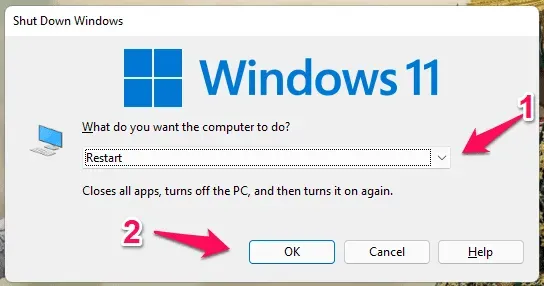
Aktualisieren Sie Ihre Treiber
Das Problem kann auch auf veraltete Treiber Ihres iPhones zurückzuführen sein. Sie sollten versuchen, Ihren iPhone-Treiber zu aktualisieren und dann erneut versuchen, Ihr iPhone mit Ihrem Windows-PC zu verbinden. Gehen Sie folgendermaßen vor, um die iPhone-Treiber zu aktualisieren:
- Drücken Sie die Windows-Taste auf Ihrer Tastatur, um das Startmenü zu öffnen. Suchen Sie den Geräte-Manager und drücken Sie die Eingabetaste , um ihn über das Startmenü zu öffnen.
- Erweitern Sie die Liste der tragbaren Geräte , indem Sie im Geräte-Manager darauf doppelklicken.
- Klicken Sie nun mit der rechten Maustaste auf Ihr iPhone und wählen Sie „Treiber aktualisieren“.
- Klicken Sie dann auf „Automatisch nach Treibern suchen“, um die Treiber automatisch aus dem Internet zu aktualisieren.
Aktualisieren Sie iTunes
Der nächste Schritt besteht darin, iTunes zu aktualisieren. Möglicherweise liegt ein Problem aufgrund einer veralteten iTunes-App vor, das durch Aktualisieren der App behoben werden kann. Um iTunes zu aktualisieren, gehen Sie folgendermaßen vor:
- Öffnen Sie das Startmenü , indem Sie die Windows-Taste drücken . Suchen Sie im Startmenü nach „Microsoft Store“ und klicken Sie dann auf das entsprechende Suchergebnis, um den Microsoft Store zu öffnen.
- Klicken Sie auf die Option „ Bibliothek “ in der unteren linken Ecke des Microsoft Store- App-Fensters .
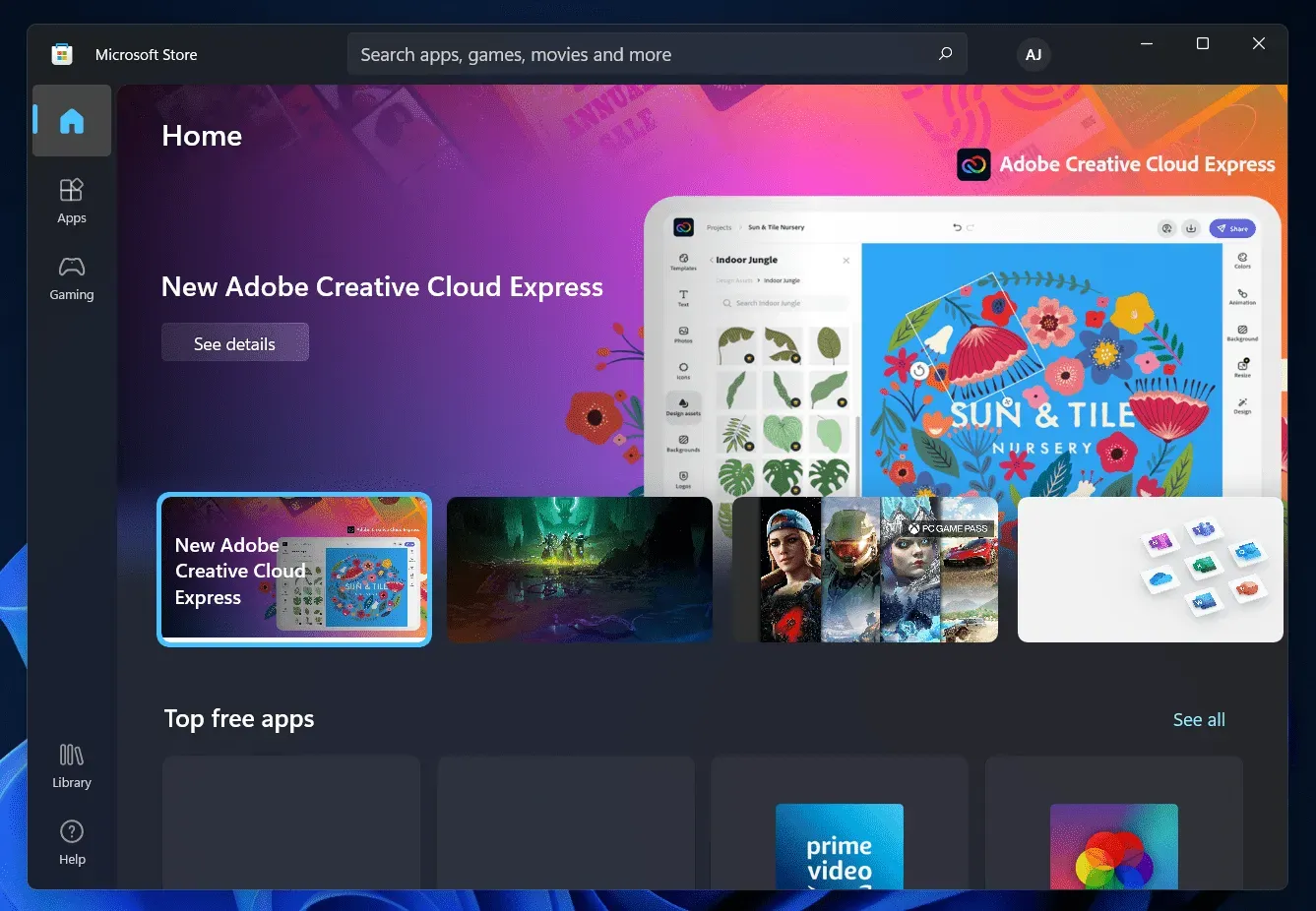
- Klicken Sie anschließend auf die Schaltfläche „Updates abrufen“ . Dadurch wird Ihr Computer nach allen Updates durchsucht.
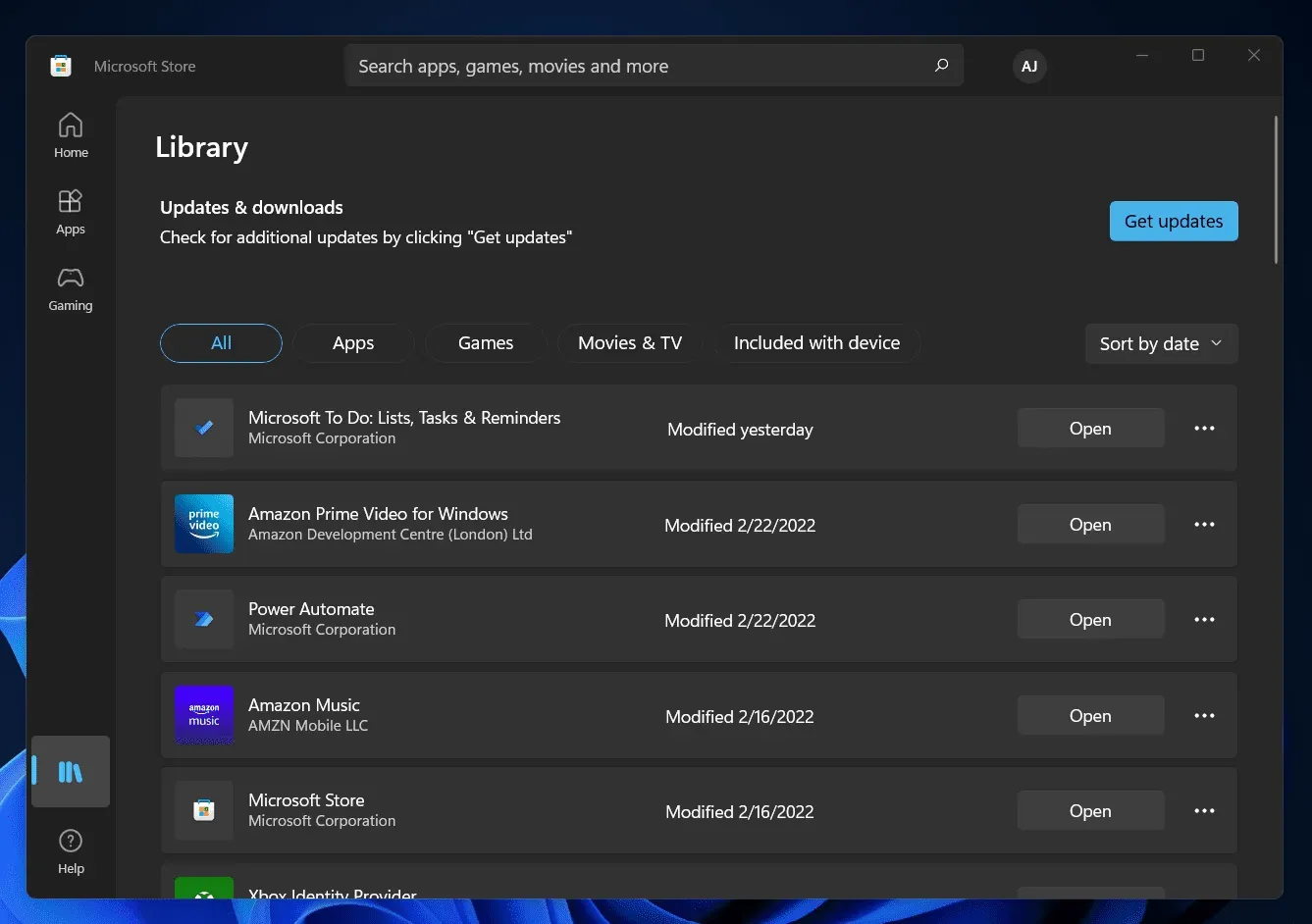
- Aktualisieren Sie nun die iTunes-App. Versuchen Sie nach dem Aktualisieren der App, Ihr iPhone mit Ihrem Windows-PC zu verbinden. Das Problem sollte bereits behoben sein.
So beheben Sie das Problem, dass Ihr Windows-PC Ihr iPhone nicht erkennt. Wenn Sie Ihr iPhone nicht mit Ihrem Windows-PC verbinden können, können Sie die Schritte zur Fehlerbehebung in diesem Artikel verwenden, um das Problem zu beheben.



Schreibe einen Kommentar